Google Earthストリートビューの使用方法
Googleストリートビュー は、仮想観光を次のレベルに引き上げた革新的な機能です。
今、あなたは世界のどこにでも行き、あなたの家の快適さから3Dでその場所を探索することができます。 現在、ストリートビューは世界約50か国でご利用いただけます。 しかし、その数は増え続けており、すべての国にストリートビュー機能が搭載される日はそれほど遠くありません。 ただし、その前に、ストリートビューとは何か、その使用方法がわからない場合は、このチュートリアルを読んで、ストリートビューについてさらに詳しく知ることができます。
Contents [show]
ストリートビューとは何ですか?ITはどのように機能しますか?
Googleストリートビューは、GoogleEarthとGoogleマップで機能する独自のテクノロジーです。
高品質を提供します 3Dパノラマ画像 世界中の通りの。 今、あなたはそれがどのように可能であるか疑問に思っているに違いありませんか? ええと、グーグルはその車を世界中の通りを走らせており、360度カメラが上部に取り付けられています。
これらのカメラは、超HD品質で街路を記録し、その後、これらの静止画がGoogleのサーバーにアップロードされます。 また、あなたの場所の360度の画像をキャプチャしてサーバーにアップロードし、他の人があなたの場所をパノラマモードで表示できるようにすることもできます。 ストリートビューとは何かがわかったので、GoogleEarthでの使用方法を学びましょう。
GoogleEarthストリートビューを使用する
1。 起動する Google Earthプロ あなたのPC上で。 インストールしていない場合は、最初にダウンロードしてください。 そして、場所を検索し、マウスホイールまたはズームインズームアウトアイコンを使用して、関心のある場所にズームインします。
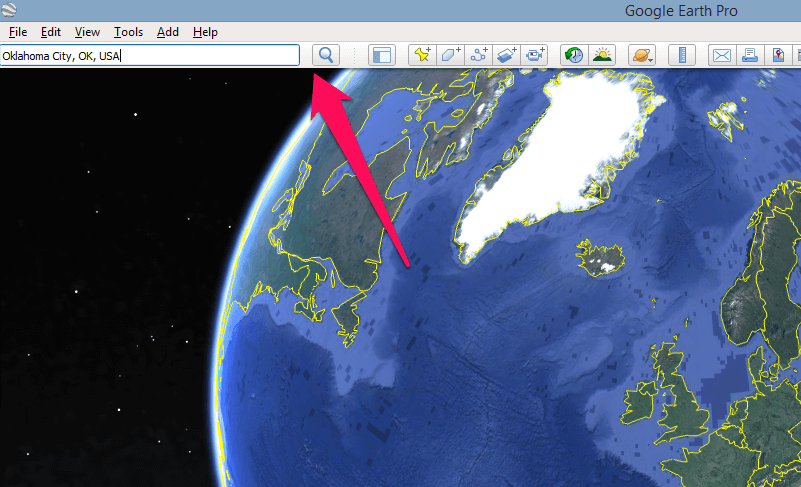
2.ここで、 ペグメンアイコン 画面の右側から。
![]()
そうすると、地図の一部が青色に変わります。これは、これらの場所でストリートビューを利用できることを意味します。 次に、ペグメンアイコンをマップの青い部分の任意の場所にドラッグアンドドロップします。
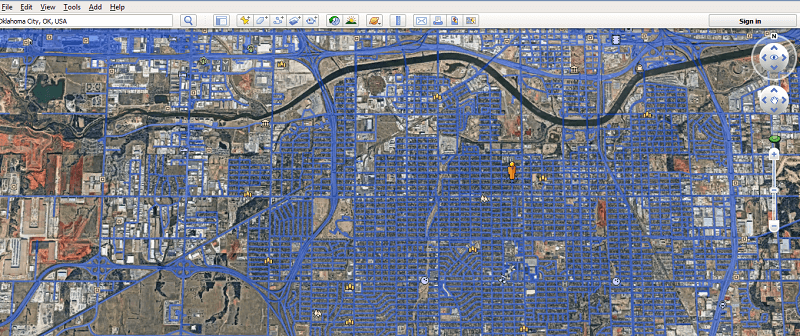
3.これでストリートビューが開き、その方向にダブルクリックすることで画面上の任意の場所に移動できます。 または、マウスホイールを使用して、通りを見回したり、通りを前後に移動したりできます。
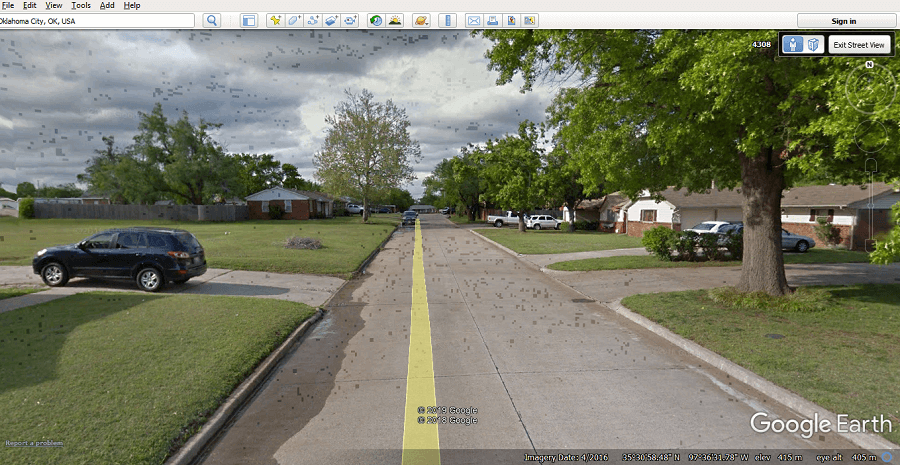
4.右上隅の建物アイコンをクリックして、ストリートビューモードと地上レベルビューを切り替えることもできます。
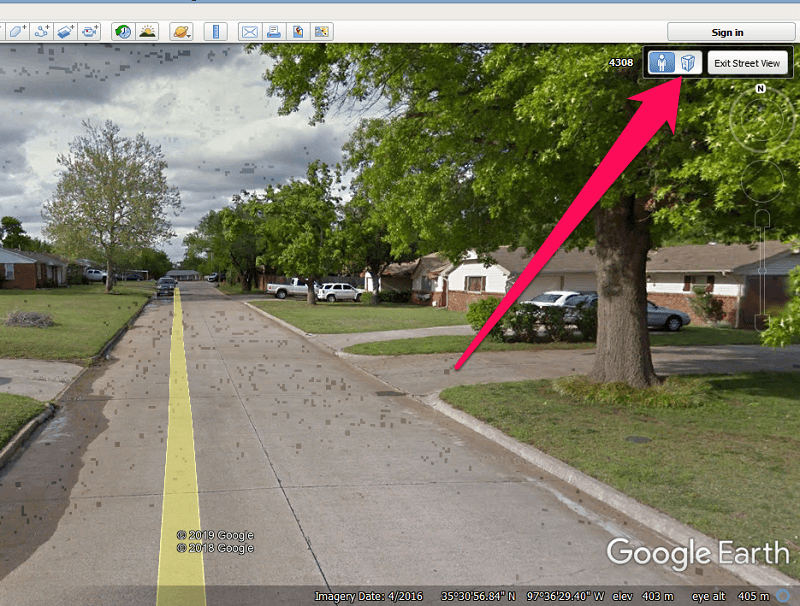
5.ストリートビューを終了した場合は、をクリックしてストリートビューモードからログアウトするだけです。 ストリートビューを終了 ボタンをクリックします。
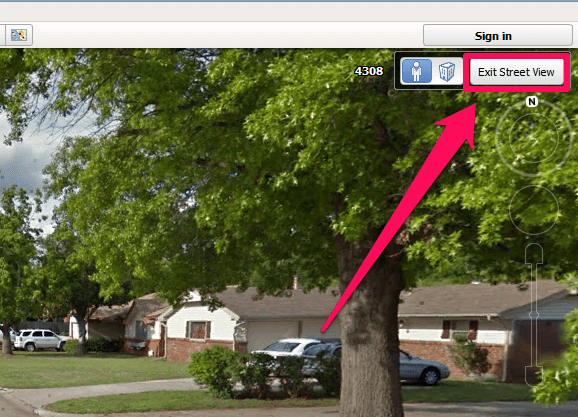
Googleストリートビューと地上レベルビュー
Google Earthプロで見たような地上レベルのビューは、特定の場所の衛星画像を3Dで表示できる機能です。
ストリートビューモードと同様に、3Dで世界中を歩き回ることができます。 キーボードの矢印キーを使用して、マップ上の特定の方向に移動できます。
グラウンドレベルビューの良いところは、ストリートビューとは異なり、世界のあらゆる場所で利用できることです。つまり、山、川、建物など、グラウンドレベルビューから文字通り地球上のあらゆるものを3Dで探索できます。ストリートビューモードでは、地上レベルのビューで表示される画像がよりアニメーション化されて大ざっぱであるため、地上レベルのビューよりも優れた画像が表示されます。 ストリートビューモードの画像は本物であり、Googleタクシーに搭載されたHDカメラでキャプチャされます。
最終的な考え
あなたが世界のさまざまな国を訪問することができないと思うなら、あなたは完全に間違っています。 Google Earthのストリートビューモードを使用すると、世界中のどこにでもアクセスして、自宅から事実上通りを歩き回ることができます。 あなたが私たちの記事が好きなら、あなたの友人や家族とそれを共有することを忘れないでください。
最後の記事